威力导演为视频添加摆动旋转效果的方法
2024-02-18 11:27:27作者:极光下载站
威力导演是大家非常喜欢且实用性十分强悍的一款软件,很多小伙伴喜换剪辑视频、制作短视频素材以及进行转场效果的添加等,那么都可以直接使用威力导演软件进行制作,在该软件中提供的功能非常的丰富,特别是提供的转场效果种类很多,各种各样,当你想要为视频添加一个旋转的摆动转场效果的话,那么在转场的旋转窗口中进行设置摆动就好了,下方是关于如何使用威力导演设置视频旋转摆动转场效果的具体操作方法,如果你需要的情况下可以看看方法教程,希望对大家有所帮助。
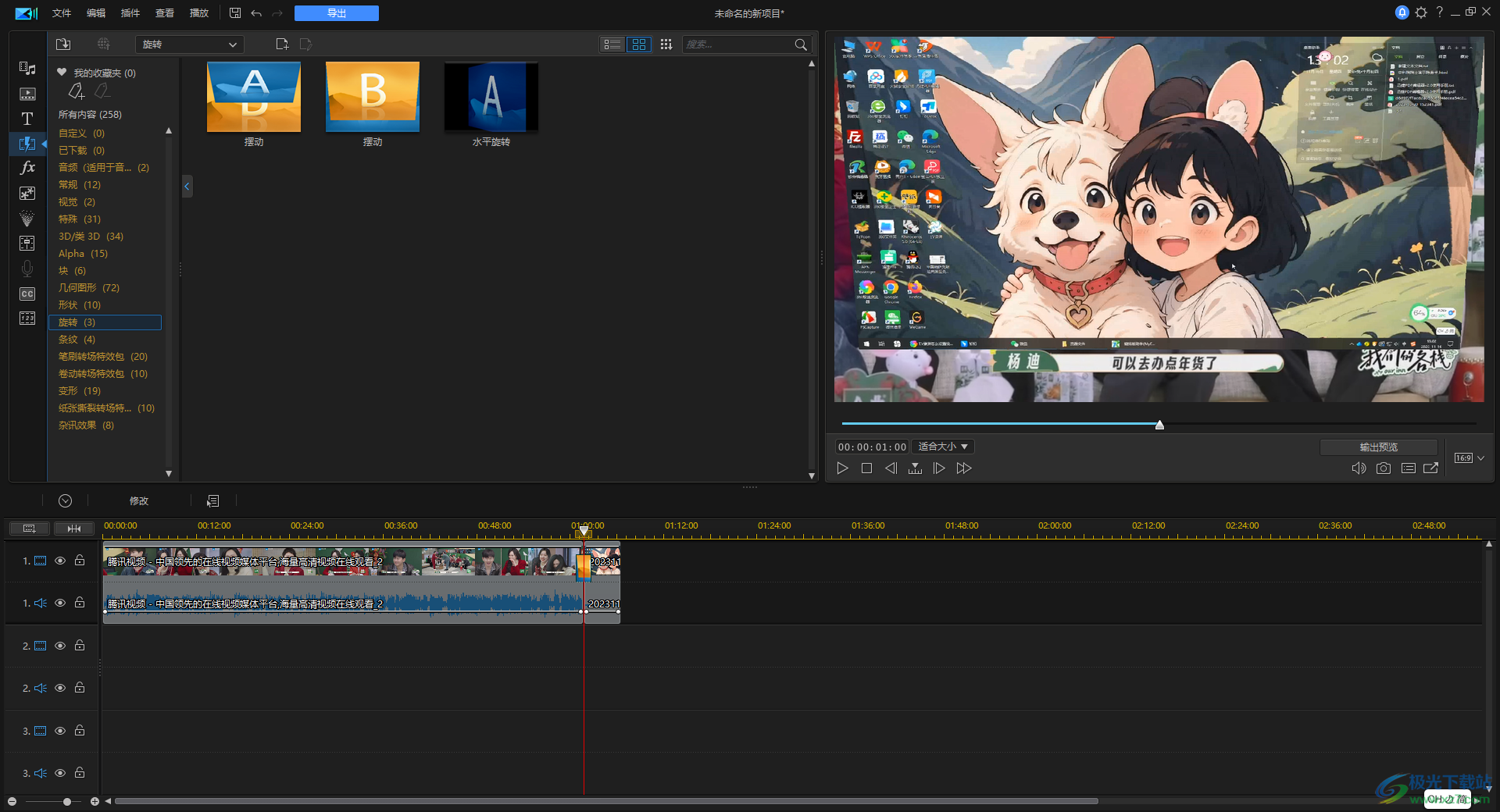
方法步骤
1.点击进入到威力导演的编辑页面中,点击左上角的箭头图标,选择【导入媒体文件】,将本地中需要编辑的两个视频文件添加进来。
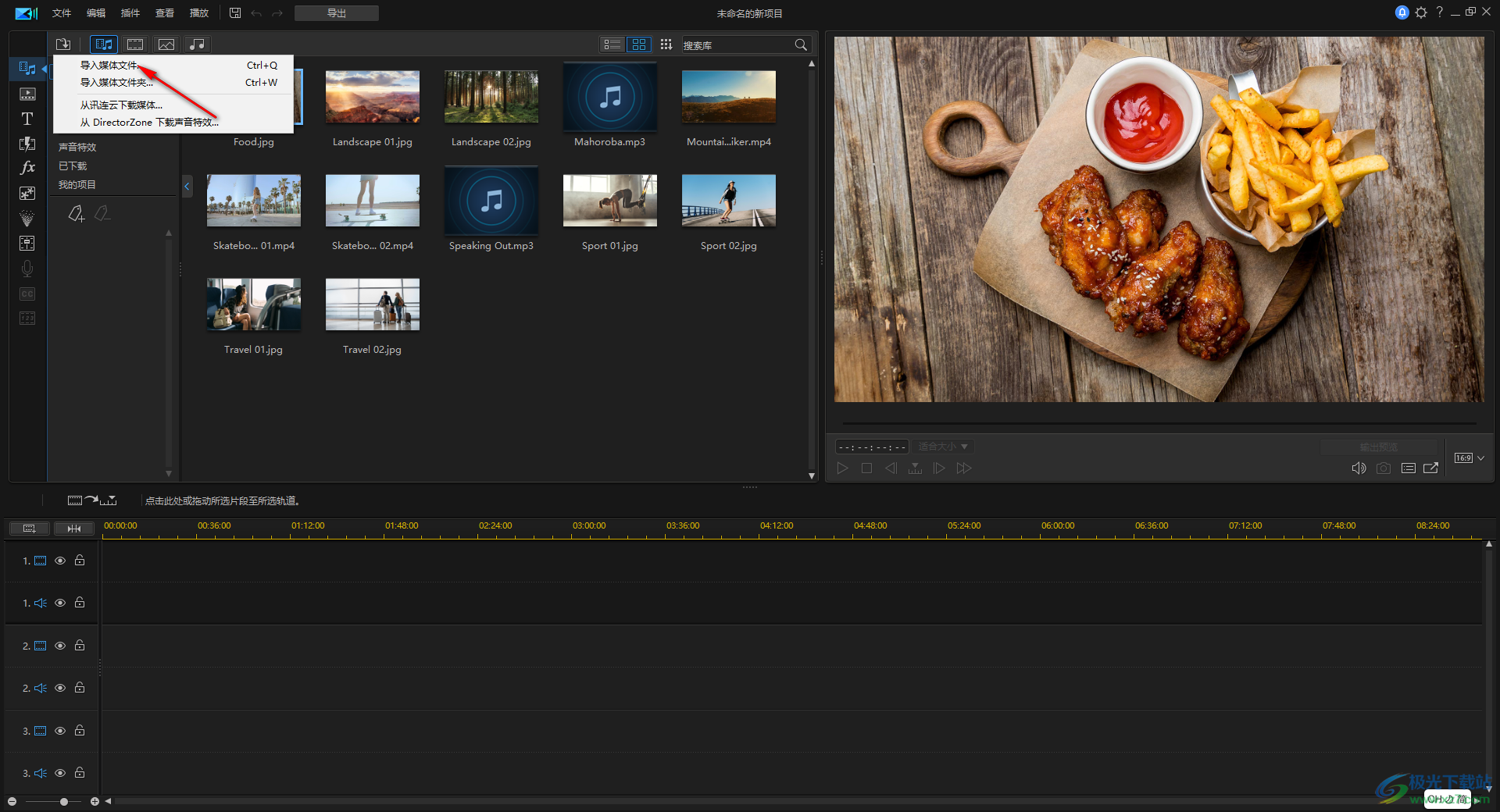
2.完成添加之后,视频素材就会显示在页面上,如图所示。
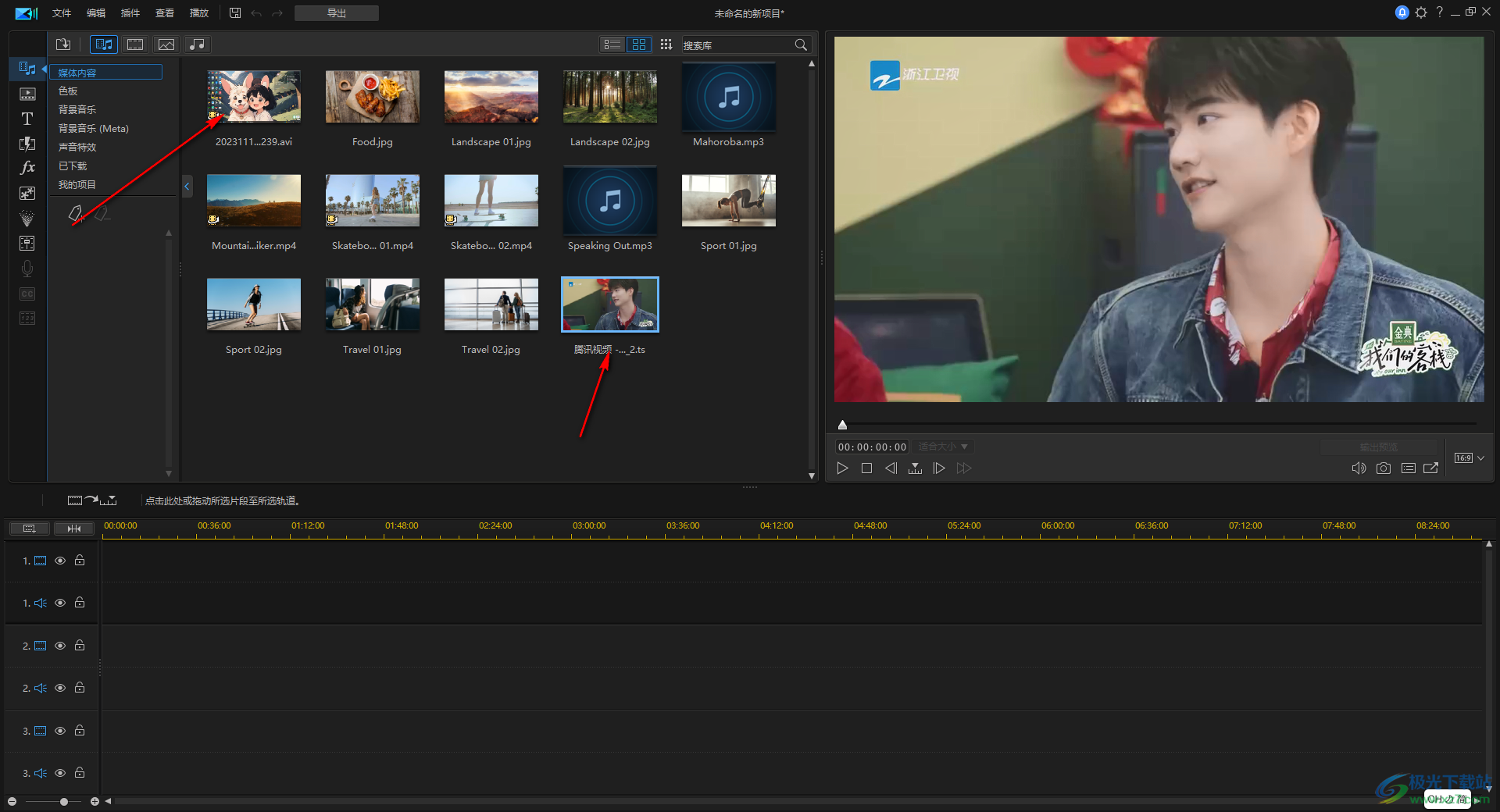
3.我们需要将添加的视频素材进行右键点击一下,选择【添加到时间线】选项,如图所示。
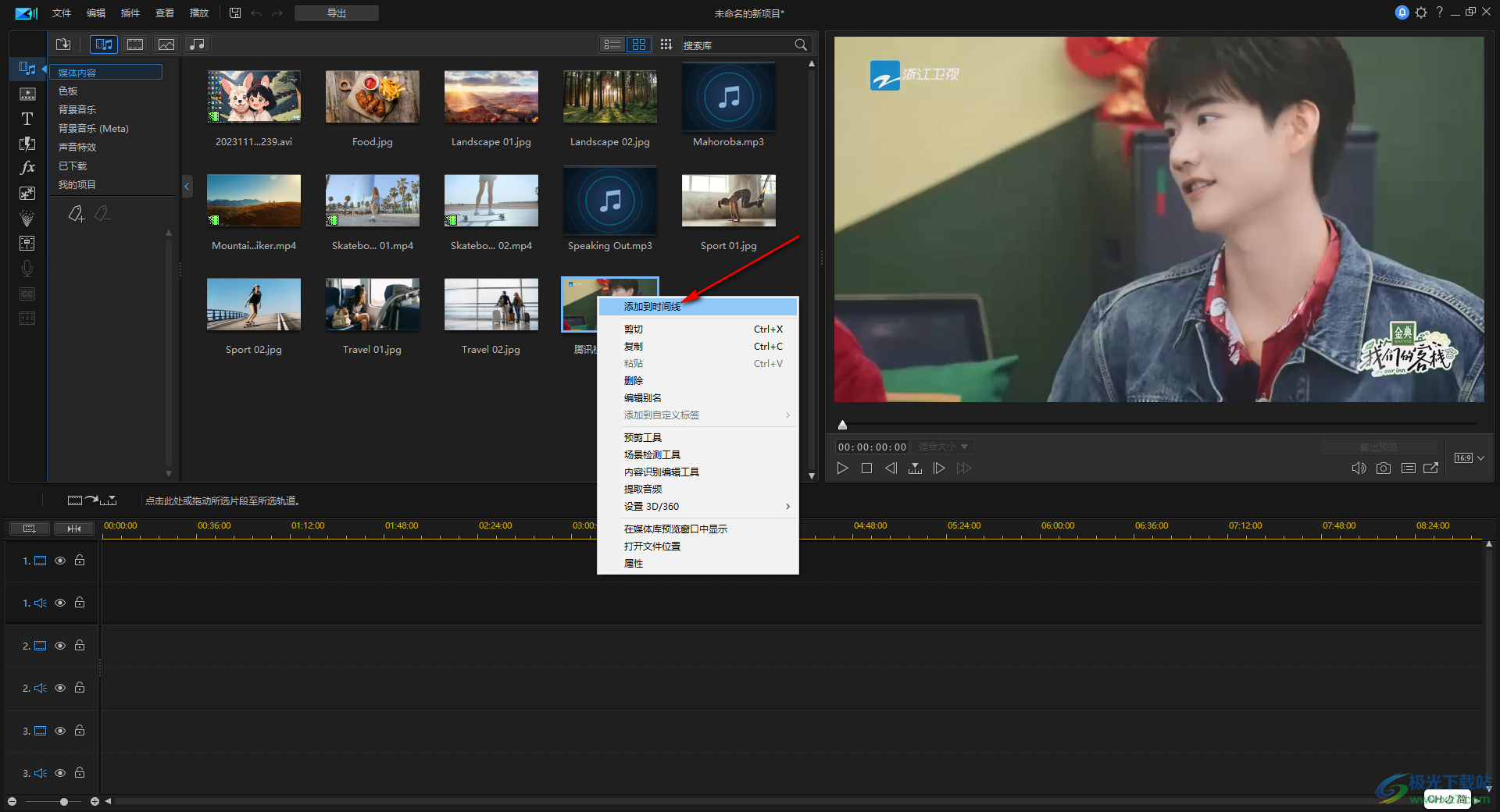
4.将视频依次添加到下方的轨道上之后,再点击上方左侧工具栏中的【转场室】-【旋转】-【摆动】选项。
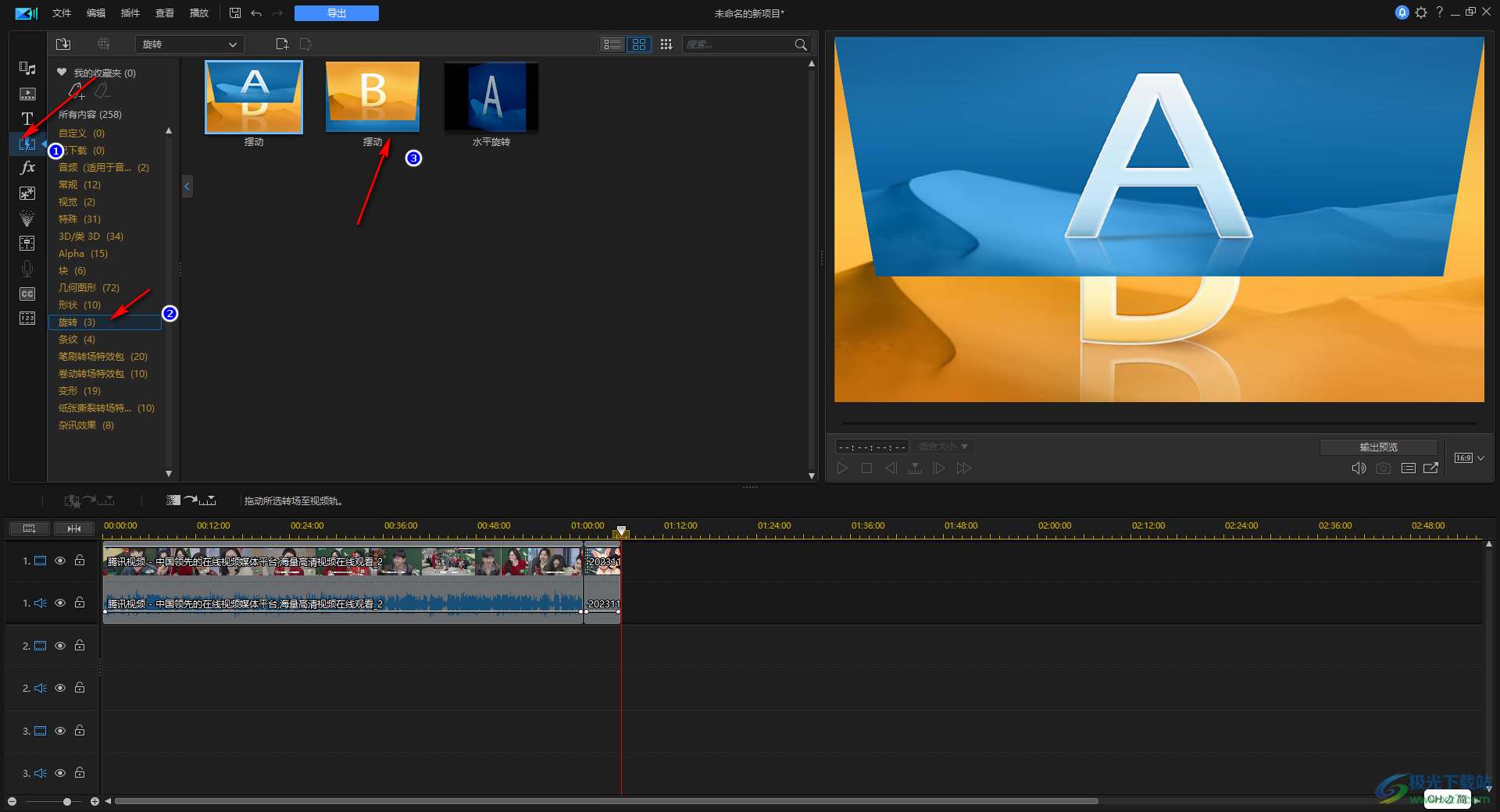
5.那么我们将轨道上的时间轴移动到两个视频素材的中间位置,再将【摆动】效果移动到时间线的位置即可添加,在播放的时候即可查看到播放页面上的效果。
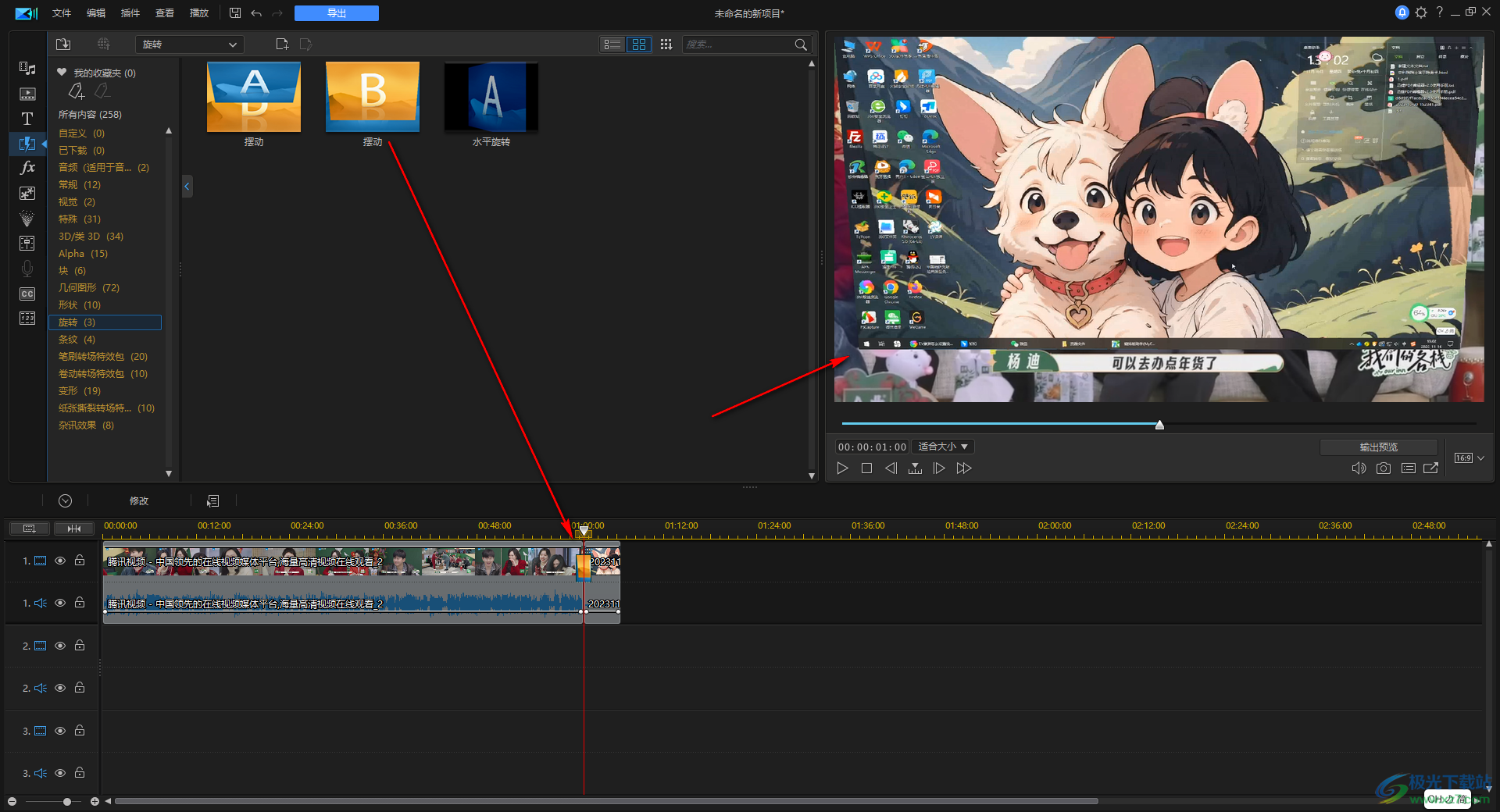
以上就是关于如何使用威力导演添加旋转摆动转场效果的具体操作方法,通过上述的方法即可为视频添加旋转摆动转场效果,而只需要按照上述的操作步骤一步一步的进行设置就好了,以上的设置方法是十分简单的,感兴趣的话可以试试。
[download]592464[/download]